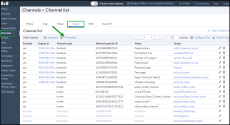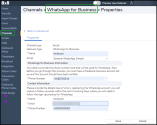Configurer le canal WhatsApp pour les entreprises
Préalables : pour configurer WhatsApp dans 8x8 Contact Center, assurez-vous d’avoir ce qui suit :
-
Compte Facebook Business – Avant de configurer WhatsApp avec le 8x8 Contact Center, vous avez besoin d’un compte Facebook for Business certifié. Les étapes de vérification du compte figurent dans les Pages d’aide de Facebook.
Remarque : Le processus de création et de validation d’un compte Facebook ou WhatsApp échappe au contrôle de 8x8 et, par conséquent, nous n’avons aucune responsabilité quant à l’acceptation ou non du compte et n’avons également aucune influence sur les modalités et les conditions imposées par WhatsApp.
-
Numéro de téléphone – Enregistré sur WhatsApp. Il n’est pas nécessaire que le numéro de téléphone provienne d’un fournisseur particulier. Cependant, il ne peut pas avoir été utilisé auparavant pour tout autre compte WhatsApp Business. Il doit pouvoir recevoir un code à usage unique par message vocal ou par texto. Ce numéro sera visible par vos clients qui communiquent avec vous sur WhatsApp afin qu’ils puissent vous joindre.
Remarque : Vous pouvez utiliser le numéro de votre choix, quel que soit le fournisseur. Cependant, pour utiliser un numéro 8x8, vous devez utiliser un numéro de téléphonie applicative 8x8.
-
Numéro 8x8 utilisé avec WhatsApp – Si vous préférez utiliser l’un des numéros fournis par 8x8, vous devez vous assurer de faire ce qui suit :
- Réclamer de nouveaux numéros de téléphone dans 8x8 Admin Console.
- Attribuer le numéro à 8x8 Contact Center.
- Créer un script de médias sociaux afin de vous permettre de recevoir un code à usage unique de WhatsApp pour l’attribution de numéro.
Pour configurer le canal social WhatsApp :
Important : pour pouvoir créer un canal social WhatsApp, vous devez disposer d’un compte business Facebook vérifié.
- Connectez-vous à 8x8 Configuration Manager.
- Dans le menu, cliquez sur Canaux > Médias sociaux.
-
Cliquez sur WhatsApp
 pour ajouter un nouveau canal WhatsApp.
pour ajouter un nouveau canal WhatsApp. -
Sur la page Business << WhatsApp Business >> Propriétés, remplissez tous les champs obligatoires :
- Nom – saisissez le nom de l’agent.
- Script – sélectionnez le script souhaité pour l’associer au nouveau canal WhatsApp.
-
Sous Renseignements pour WhatsApp Business :
- Numéro de téléphone – saisissez le numéro de téléphone à utiliser pour WhatsApp.
- Sous Coordonnées :
- Nom – saisissez le nom de la personne qui enregistre le compte WhatsApp.
Courriel – saisissez l’adresse de courriel associé de la personne qui enregistre le compte WhatsApp.
Numéro de téléphone – saisissez le numéro de téléphone de la personne qui enregistre le compte WhatsApp.
La personne-ressource recevra, dans les trois prochains jours ouvrables, un courriel de suivi présentant la procédure d’inscription à WhatsApp.
- Enregistrez vos paramètres.